ChatGPT è uno strumento AI versatile che può migliorare la produttività in numerosi modi. Se utilizzato in modo efficace, può generare risposte utili su vari argomenti, rendendolo una risorsa indispensabile per chiunque voglia massimizzare le proprie interazioni online.
Per quanto utile, potresti voler salvare ed esportare le tue conversazioni ChatGPT per riferimento futuro. Fortunatamente, le tue conversazioni vengono automaticamente archiviate nell’interfaccia ChatGPT, consentendo un facile accesso in qualsiasi momento. Ma cosa succede se vuoi esportarle? Di seguito, esploreremo diversi metodi per salvare ed esportare le tue conversazioni ChatGPT senza sforzo. Immergiamoci!
Come salvare efficacemente le conversazioni di ChatGPT
Salvare e continuare le tue interazioni ChatGPT è senza problemi. Di default, ChatGPT si occupa di questo per te: le tue chat vengono automaticamente archiviate nella barra laterale sinistra della tua interfaccia per un facile recupero.
Per visualizzare la cronologia delle tue conversazioni, accedi semplicemente a chat.openai.com con il tuo account OpenAI. La barra laterale sinistra mostrerà ordinatamente tutte le tue conversazioni recenti, consentendo un accesso rapido e la continuazione.
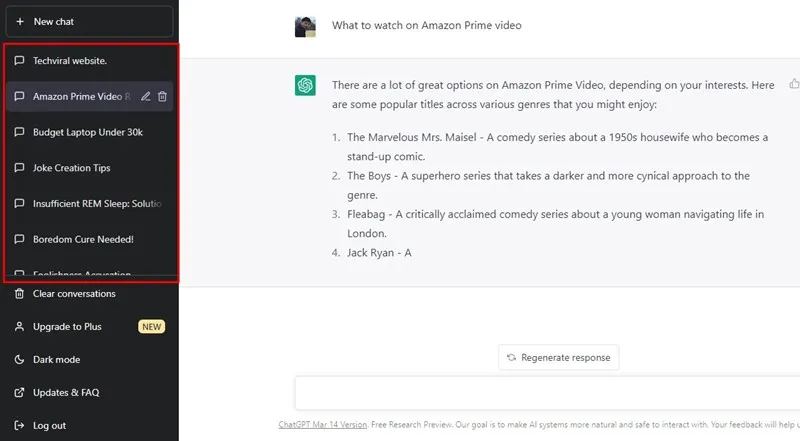
Inoltre, puoi personalizzare la tua conversazione rinominandola. Fai clic sulla conversazione che desideri rinominare, seleziona l’icona Matita, inserisci il nuovo titolo e salvalo con l’icona del segno di spunta. Questo semplice passaggio migliora l’organizzazione, rendendo più facile trovare discussioni importanti in seguito.
Come esportare le conversazioni ChatGPT tramite le impostazioni
ChatGPT ha introdotto una comoda funzionalità che consente l’esportazione diretta dalle impostazioni dei Controlli dati. Per utilizzare questa funzionalità, segui questi semplici passaggi:
- Avvia ChatGPT: apri ChatGPT sul tuo dispositivo.
- Impostazioni di accesso: fai clic sulla tua immagine del profilo situata nell’angolo in alto a destra.
- Vai a Impostazioni: dal menu a discesa, seleziona Impostazioni .
- Apri Controlli dati: nella schermata Impostazioni, passa a Controlli dati .
- Esporta i tuoi dati: fai clic sul pulsante Esporta accanto a Esporta dati.
- Conferma la tua richiesta: segui le istruzioni per confermare l’esportazione. Un’e-mail apparirà presto nella tua posta in arrivo contenente il tuo file di dati.
- Accedi e rivedi i tuoi dati: scarica l’ esportazione dei dati e apri il file chat.html incluso per rivedere la cronologia della chat.
Questo metodo rappresenta un modo semplificato per recuperare tutte le interazioni direttamente dalla piattaforma OpenAI.
Esportazione delle conversazioni ChatGPT tramite l’estensione ShareGPT
Per coloro che preferiscono un approccio più pratico, copiare e incollare manualmente le conversazioni di ChatGPT in un’applicazione di note è un’opzione, ma può diventare rapidamente noioso. Una soluzione più efficiente è utilizzare l’ estensione ShareGPT Chrome, che consente di creare URL condivisibili per le chat.
Ecco come esportare le tue conversazioni senza sforzo:
- Apri Chrome: avvia Google Chrome e vai alla pagina dell’estensione ShareGPT qui . Accedi con il tuo account OpenAI.
- Installa l’estensione ShareGPT: fai clic sul pulsante “Aggiungi a Chrome” e conferma cliccando su Aggiungi estensione .
- Seleziona la tua conversazione: apri ChatGPT, scegli la conversazione che desideri esportare e clicca sull’icona dell’estensione.
- Accedi: accedi utilizzando il tuo account Google o Twitter per l’autenticazione.
- Ricarica ChatGPT: aggiorna la pagina ChatGPT e dovresti vedere un nuovo pulsante Condividi aggiunto dall’estensione.
- Copia il collegamento di condivisione: fai clic sul pulsante Condividi e seleziona Copia per creare un collegamento condivisibile.
- Condividi il link: il link condivisibile generato consentirà ad altri di visualizzare la tua chat, se condivisa, completa di dati su quante persone l’hanno visitata o aggiunta ai preferiti.
Questo metodo semplifica notevolmente il processo di esportazione delle conversazioni ChatGPT per condividerle direttamente con altri o salvarle per un utilizzo futuro.
Domande frequenti
Seguendo questi metodi, puoi facilmente salvare ed esportare le tue conversazioni essenziali di ChatGPT. Questa funzionalità non solo migliora il tuo flusso di lavoro, ma consente anche un accesso migliore a discussioni preziose. Se hai altri suggerimenti per le estensioni, condividili nei commenti qui sotto!
Ulteriori approfondimenti
1. Chiunque può vedere le tue conversazioni ChatGPT?
L’accesso alle tue conversazioni ChatGPT è limitato al tuo account OpenAI. Se hai condiviso i dettagli del tuo account con altri, questi possono visualizzare le tue discussioni. Inoltre, OpenAI può accedere a queste conversazioni per migliorare le funzionalità AI, ma stai tranquillo, danno priorità alla privacy degli utenti.
2. Come eliminare le chat salvate su ChatGPT?
Eliminare le conversazioni salvate in ChatGPT è semplice. Puoi selezionare chat specifiche da rimuovere o scegliere di cancellare tutte le cronologie salvate. Per istruzioni dettagliate, fai riferimento alle guide sulla gestione della cronologia di ChatGPT.
3. ChatGPT è gratuito per tutti?
Sì, ChatGPT è gratuito. Tuttavia, OpenAI offre anche una versione premium chiamata ChatGPT Plus, che offre funzionalità avanzate a un costo di abbonamento. Questa versione utilizza la tecnologia GPT-4 per interazioni più robuste.
Lascia un commento